كيف تعرض الصفوف التي تحتوي فقط على نص معين في Excel؟
يُستخدم أمر التصفية في Excel بشكل واسع في أعمالنا اليومية. في هذا الشرح، سأوضح كيفية تصفية الصفوف التي تحتوي على نص معين في Excel. على سبيل المثال، لدينا عمودان وأرغب في عرض الصفوف التي تحتوي فقط على "KTE" في العمود B كما هو موضح في الصورة أدناه.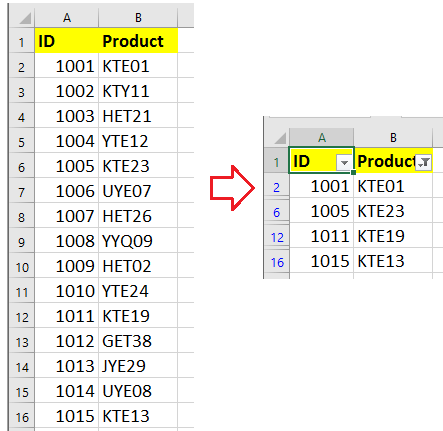
عرض الصفوف التي تحتوي على سلسلة نصية محددة باستخدام وظيفة التصفية
عرض الصفوف التي تحتوي على سلسلة نصية محددة باستخدام Kutools لـ Excel![]()
عرض الصفوف التي تحتوي على سلسلة نصية محددة باستخدام وظيفة التصفية
لعرض الصفوف التي تحتوي على سلسلة نصية معينة، يمكنك اتباع الخطوات التالية:
1. حدد النطاقات التي تريد استخدامها، ثم انقر على البيانات > تصفية لتفعيل تصفية الدالة.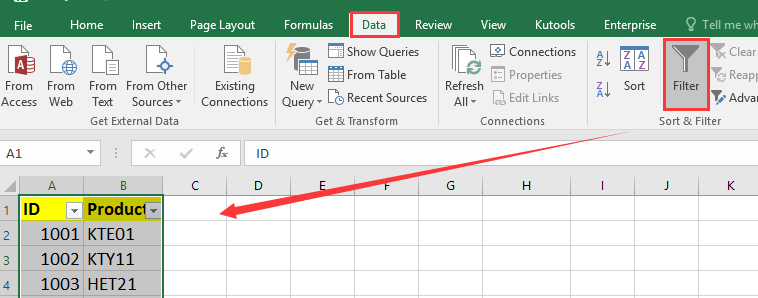
2. بعد ذلك، انقر على أيقونة التصفية في العمود الذي ترغب في تصفيته، ثم اختر تصفية النصوص > يحتوي على. انظر الصورة: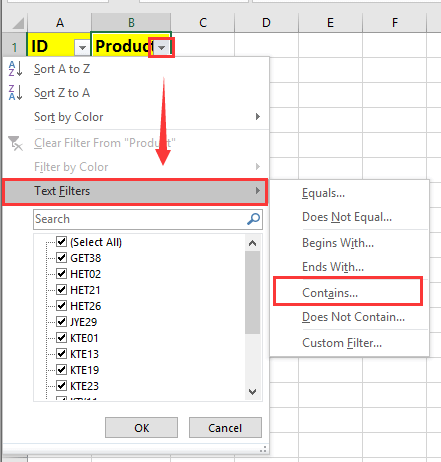
3. في نافذة تصفية تلقائية مخصصة يمكنك تحديد النص الذي ترغب في التصفية بناءً عليه. انظر الصورة: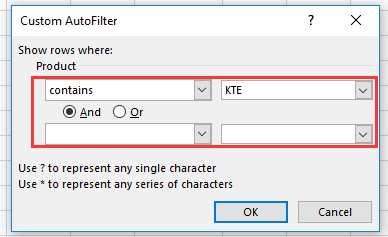
4. انقر موافق. عندها ستظهر فقط الصفوف التي تحتوي على السلسلة النصية التي حددتها.
عرض الصفوف التي تحتوي على سلسلة نصية محددة باستخدام Kutools لـ Excel
إذا كنت غالبًا ما تستخدم نفس معايير التصفية عبر أدوات المصنف المختلفة، يمكنك تطبيق وظيفة مرشح متقدم في Kutools لـ Excel، حيث تتيح لك حفظ إعدادات التصفية لإعادة استخدامها بسهولة بعدة نقرات فقط، دون الحاجة لإعادة ضبطها في كل مرة.
بعد تثبيت Kutools لـ Excel، يرجى اتباع الخطوات التالية:
1. حدد البيانات التي تريد استخدامها، ثم انقر على Kutools Plus > مرشح متقدم. انظر الصورة: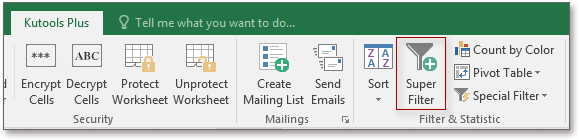
2. ثم في مرشح متقدم جزء الخيارات، حدد محدد لتثبيت نطاق التصفية، وحدد المعايير التي تحتاجها في الجزء. انظر الصورة: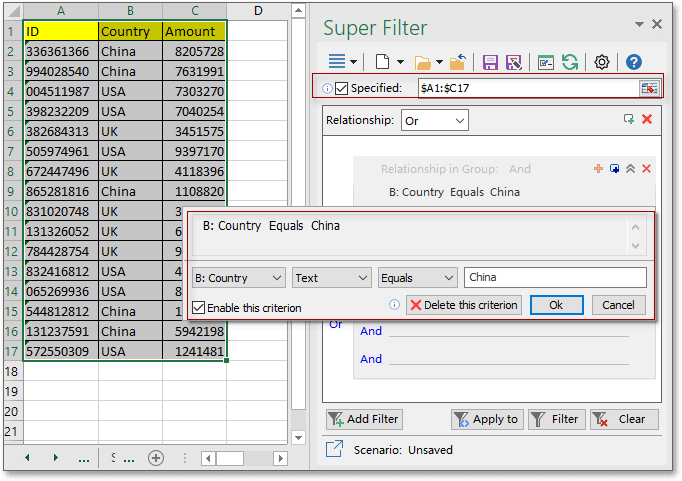
3. انقر على تصفية لتصفية النطاق.
4. ثم انقر على حفظ السيناريو الحالي زر ![]() , ستظهر نافذة منبثقة لتسمية هذا السيناريو وتحديد نطاق التطبيق الخاص به.
, ستظهر نافذة منبثقة لتسمية هذا السيناريو وتحديد نطاق التطبيق الخاص به.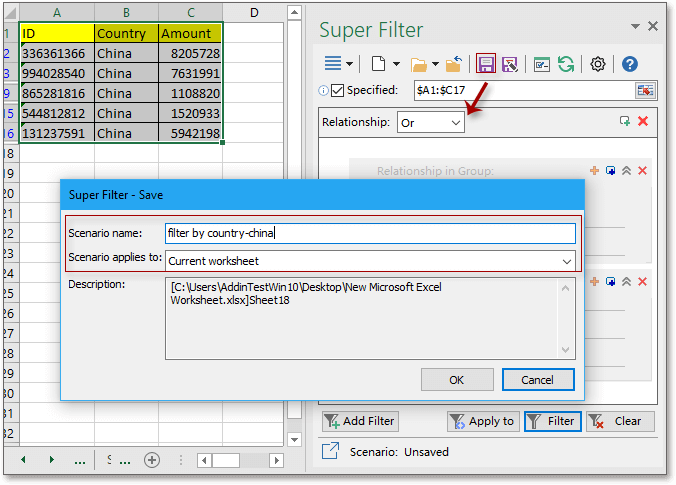
5. انقر على موافق, ويمكنك فتح السيناريو بالنقر على قائمة الخيارات المنسدلة > تحميل السيناريو لتحديد السيناريو المحفوظ الحالي، أو بالنقر على مدير السيناريو زر ![]() , ثم حدد إعداد التصفية المطلوب، وانقر على فتح لتفعيل إعدادات التصفية في المرة القادمة.
, ثم حدد إعداد التصفية المطلوب، وانقر على فتح لتفعيل إعدادات التصفية في المرة القادمة.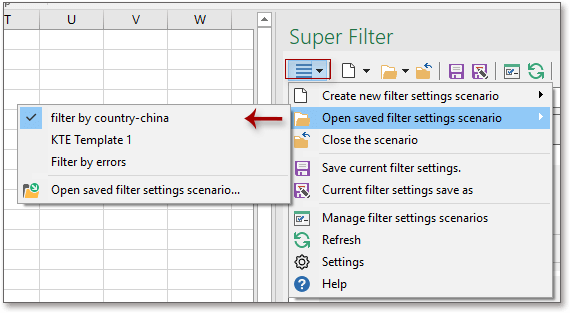
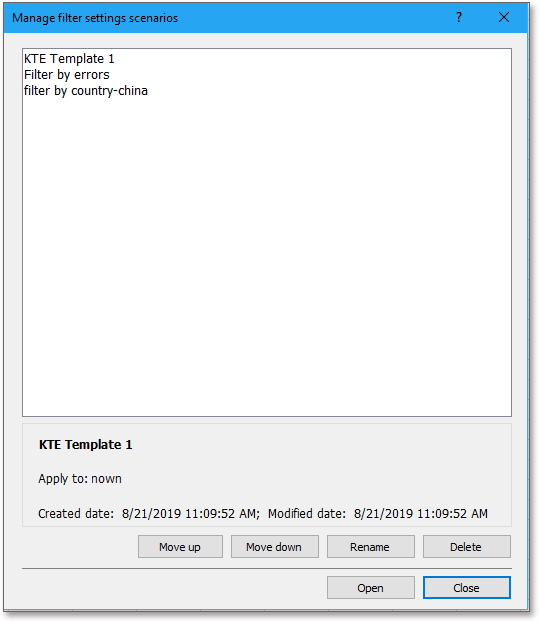
أفضل أدوات الإنتاجية لمكتب العمل
عزز مهاراتك في Excel باستخدام Kutools لـ Excel، واختبر كفاءة غير مسبوقة. Kutools لـ Excel يوفر أكثر من300 ميزة متقدمة لزيادة الإنتاجية وتوفير وقت الحفظ. انقر هنا للحصول على الميزة الأكثر أهمية بالنسبة لك...
Office Tab يجلب واجهة التبويب إلى Office ويجعل عملك أسهل بكثير
- تفعيل تحرير وقراءة عبر التبويبات في Word، Excel، PowerPoint، Publisher، Access، Visio وProject.
- افتح وأنشئ عدة مستندات في تبويبات جديدة في نفس النافذة، بدلاً من نوافذ مستقلة.
- يزيد إنتاجيتك بنسبة50%، ويقلل مئات النقرات اليومية من الفأرة!
جميع إضافات Kutools. مثبت واحد
حزمة Kutools for Office تجمع بين إضافات Excel وWord وOutlook وPowerPoint إضافة إلى Office Tab Pro، وهي مثالية للفرق التي تعمل عبر تطبيقات Office.
- حزمة الكل في واحد — إضافات Excel وWord وOutlook وPowerPoint + Office Tab Pro
- مثبّت واحد، ترخيص واحد — إعداد في دقائق (جاهز لـ MSI)
- الأداء الأفضل معًا — إنتاجية مُبسطة عبر تطبيقات Office
- تجربة كاملة لمدة30 يومًا — بدون تسجيل، بدون بطاقة ائتمان
- قيمة رائعة — وفر مقارنة بشراء الإضافات بشكل منفرد